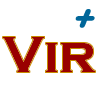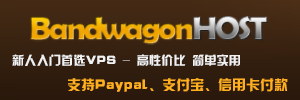简介
OneDrive应该算是市面上比较少见的良心网盘产品,特别是使用教育资源或者购买365的时候,容量非常实用。不少网友为OneDrive也写了Linux下的一些程序,来更方便的支持SSH操作。下面介绍的这个OneDriveUploader,是由萌咖大佬最近发布的(GitHub地址),用法比较简单,使用了官方的API,Golang语言编写,免去了编译的烦恼(目前似乎只支持x64位系统)。快速上传文件和文件夹OneDrive账户,可以通过打开右键菜单上传文件。

下载地址:
Github地址:https://github.com/MoeClub/OneList/tree/master/OneDriveUploader
Windows、MacOS系统:下载地址
功能
支持上传文件和文件夹到指定目录,并保持上传前的目录结构。
支持命令参数使用,方便外部程序调用。
支持自定义上传分块大小。
支持多线程上传(多文件同时上传)。
支持根据文件大小动态调整重试次数,对抗不好的网络环境。
安装、使用方法
这里只详细说下Linux的用法,Windows后面大概说下。
Windows、MacOS系统下载地址,直接将程序下载到本地后,按照下面方法进行授权、初始化,然后就可以使用命令上传了。
1、授权认证
点击右侧URL登录并授权,授权地址。
授权后会获取一个localhost开头打不开的链接,这里只需要记住code,也就是链接中code=和&中间的参数。
2、安装OneDriveUploader
#64位系统下载
wget https://raw.githubusercontent.com/MoeClub/OneList/master/OneDriveUploader/amd64/linux/OneDriveUploader -P /usr/local/bin/
#32位系统下载
wget https://raw.githubusercontent.com/MoeClub/OneList/master/OneDriveUploader/i386/linux/OneDriveUploader -P /usr/local/bin/
#arm架构下载
wget https://raw.githubusercontent.com/MoeClub/OneList/master/OneDriveUploader/arm/linux/OneDriveUploader -P /usr/local/bin/
#给予权限
chmod +x /usr/local/bin/OneDriveUploader
3、初始化配置
#将moerats替换成你上面获取的code参数
code="moerats"
OneDriveUploader -a "${code}"如果提示Init config file: /path/to/file/auth.json类似信息,则初始化成功。
4、使用命令
Usage of OneDriveUploader: -a string // 初始化授权 Setup and Init auth.json. -b string // 自定义上传分块大小, 可以提高网络吞吐量, 受限于磁盘性能和网络速度. Set block size. [Unit: M; 5<=b<=60;] (default "10") -c string // 配置文件路径 Config file. (default "auth.json") -n string // 上传单个文件时,在网盘中重命名 Rename file on upload to remote. -r string // 上传到网盘中的某个目录, 默认: 根目录 Upload to reomte path. -s string // 要上传的文件或文件夹 Upload item. -t string // 线程数, 同时上传文件的个数. 默认: 2 Set thread num. (default "2")
5、命令示例
#将当前目录下的mm00.jpg文件上传到OneDrive网盘根目录 OneDriveUploader -c /path/to/file/auth.json -s "mm00.jpg" #将当前目录下的mm00.jpg文件上传到OneDrive网盘根目录,并改名为mm01.jpg OneDriveUploader -c /path/to/file/auth.json -s "mm00.jpg" -n "mm01.jpg" #将当前目录下的Download文件夹上传到OneDrive网盘根目录 OneDriveUploader -c /path/to/file/auth.json -s "Download" #将当前目录下的Download文件夹上传到OneDrive网盘Test目录中 OneDriveUploader -c /path/to/file/auth.json -s "Download" -r "Test" #将同目录下的Download文件夹上传到OneDriv网盘Test目录中,使用10线程 OneDriveUploader -c /path/to/file/auth.json -t 10 -s "Download" -r "Test" #将同目录下的Download文件夹上传到OneDrive网盘Test目录中,使用15线程,并设置分块大小为20M OneDriveUploader -c /path/to/file/auth.json -t 15 -b 20 -s "Download" -r "Test"
/path/to/file/auth.json为初始化时,生成的auth.json绝对路径地址,本文默认/root/auth.json,自行调整。
Aria2自动上传
同样的这里也会提供个配套的Aria2自动上传脚本,上传配置方法参考→传送门。
上传脚本代码如下:
#!/bin/bash
GID="$1";
FileNum="$2";
File="$3";
MaxSize="15728640";
Thread="3"; #默认3线程,自行修改,服务器配置不好的话,不建议太多
Block="20"; #默认分块20m,自行修改
RemoteDIR=""; #上传到Onedrive的路径,默认为根目录,如果要上传到MOERATS目录,""里面请填成MOERATS
LocalDIR="/www/download/"; #Aria2下载目录,记得最后面加上/
Uploader="/usr/local/bin/OneDriveUploader"; #上传的程序完整路径,默认为本文安装的目录
Config="/root/auth.json"; #初始化生成的配置auth.json绝对路径,参考第3步骤生成的路径
if [[ -z $(echo "$FileNum" |grep -o '[0-9]*' |head -n1) ]]; then FileNum='0'; fi
if [[ "$FileNum" -le '0' ]]; then exit 0; fi
if [[ "$#" != '3' ]]; then exit 0; fi
function LoadFile(){
if [[ ! -e "${Uploader}" ]]; then return; fi
IFS_BAK=$IFS
IFS=$'\n'
tmpFile="$(echo "${File/#$LocalDIR}" |cut -f1 -d'/')"
FileLoad="${LocalDIR}${tmpFile}"
if [[ ! -e "${FileLoad}" ]]; then return; fi
ItemSize=$(du -s "${FileLoad}" |cut -f1 |grep -o '[0-9]*' |head -n1)
if [[ -z "$ItemSize" ]]; then return; fi
if [[ "$ItemSize" -ge "$MaxSize" ]]; then
echo -ne "\033[33m${FileLoad} \033[0mtoo large to spik.\n";
return;
fi
${Uploader} -c "${Config}" -t "${Thread}" -b "${Block}" -s "${FileLoad}" -r "${RemoteDIR}"
if [[ $? == '0' ]]; then
rm -rf "${FileLoad}";
fi
IFS=$IFS_BAK
}
LoadFile;Windows使用
这里就随便补充下Windows使用,先下载程序文件,下载地址。
比如我将exe文件放到D盘,然后使用Win+R,输入CMD运行,调出窗口后,使用命令:
#进入D盘 cd /d D:\ #初始化,moerats为授权code,获取方法看上面 OneDriveUploader.exe -a "moerats"
然后上传命令和上面一样,只需要把OneDriveUploader改成OneDriveUploader.exe即可。
该版本的上传已经完全能应对各种稀奇古怪的字符问题。
http://www.virplus.com/thread-1136.htm
转载请注明:2019-12-20 于 VirPlus 发表